
Prieskumník je interná aplikácia systému, ktorá je pre používateľa nepostrádateľným pomocníkom, prostredníctvom ktorého sa môže presúvať z jedného adresára do druhého, tj otvárať priečinky a vykonávať s nimi a ich obsahom rôzne akcie - vytvárať, kopírovať, spúšťať, mazať a ďalšie.
V predvolenom nastavení je skratka vždy umiestnená na paneli úloh, ale ak tam nie je (úmyselne alebo neúmyselne vymazaná), aplikáciu môžete stále spustiť. Nižšie je uvedený podrobný popis toho, ako otvoriť Prieskumník Windows niekoľkými jednoduchými spôsobmi a ako vrátiť svoju ikonu späť na panel úloh.
obsah- skratky
- Skratka na paneli úloh
- Kontextová ponuka Win + X
- Ako nájsť vyhľadávanie v systéme Windows
- Kde je úvodná ponuka
- V priečinku Utility Windows
- Ako povoliť zobrazenie v ponuke Štart
- Ako začať používať dialógové okno Spustiť
- Správca úloh
- Spustiteľný program Explorer.exe
- Cez príkazový riadok s príkazom start explorer.exe
skratky
Najjednoduchší spôsob spustenia správcu súborov systému Windows je stlačenie dvoch klávesov naraz - Win (tlačidlo na klávesnici, ktoré zobrazuje plávajúce okno) a E (anglické písmeno, nemusíte však meniť rozloženie klávesnice). Táto metóda funguje vo všetkých vydaniach systému Windows, nielen v prvej desiatke..
Skratka na paneli úloh
Spustenie Prieskumníka pomocou odkazu na paneli úloh je možné iba vtedy, ak je k dispozícii. Preto by ste na začiatok mali aktivovať aplikáciu, napríklad pomocou klávesových skratiek (metóda je opísaná vyššie) alebo akejkoľvek inej metódy z možností navrhnutých nižšie. Na paneli úloh sa zobrazí zodpovedajúca ikona. Aby tam zostal aj po zatvorení, musíte:
- Kliknite pravým tlačidlom myši na odkaz;
- Vyberte príkaz „Pripnúť na panel úloh“ (zvyčajne druhú položku zdola vedľa príkazu „Zatvoriť okno“)..
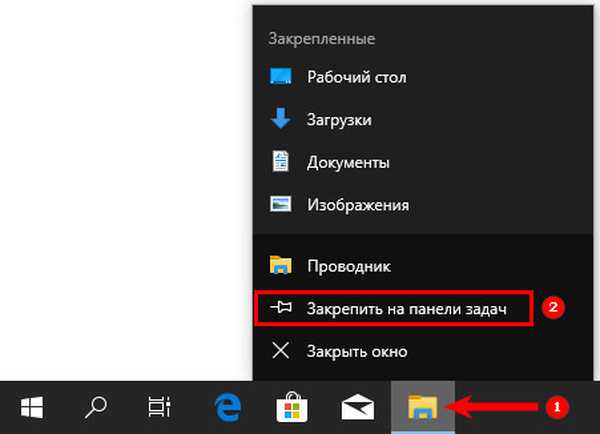
Kontextová ponuka Win + X
Systém Windows má veľa medzier a trikov, ktoré používateľom uľahčujú a zrýchľujú prístup k rôznym funkciám systému. Jedným z nich sú klávesové skratky..
Napríklad stlačením kombinácie Win + X sa zobrazí nasledujúca medzera - kontextové menu - zoznam hlavných systémových prvkov (Správca úloh, Ovládací panel, Vypnutie, Spustiť a ďalšie), medzi ktorými je aj Explorer. Spustenie z kontextovej ponuky sa uskutoční jediným kliknutím ľavým tlačidlom myši na príslušnú položku v zozname.
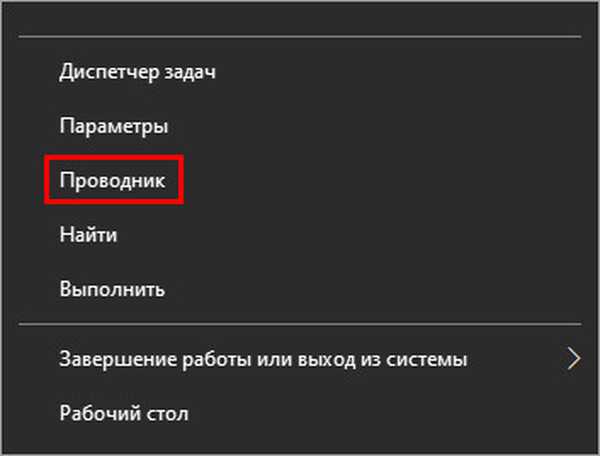
Ako nájsť vyhľadávanie v systéme Windows
V najnovších verziách systému vrátane „prvej desiatky“ vývojári modernizovali vyhľadávanie (ikona lupy na paneli úloh alebo na paneli vyhľadávania v ponuke Štart). Teraz môžete vyhľadávať nielen dokumenty, ale aj aplikácie, a tiež ich aktivovať priamo z výsledkov vyhľadávania. Vyžaduje si to:
- Kliknite na Lupa.
- Do riadku vyhľadávania zadajte slovo „prieskumník“ alebo prieskumník a spustite príslušnú aplikáciu zobrazenú vo výsledkoch dvoma ľavými kliknutiami.
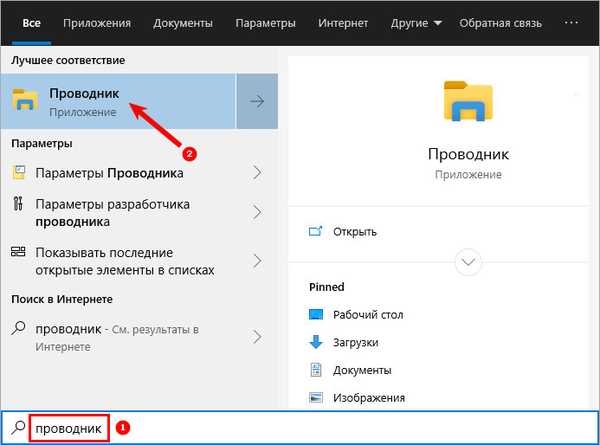
Kde je úvodná ponuka
Používatelia, ktorí sú zvyknutí na spúšťanie programov od začiatku, môžu to isté urobiť pomocou správcu súborov Windows.
V priečinku Utility Windows
Skratka pre túto aplikáciu v ponuke Štart je založená na priečinku Utility Windows. Aby ste sa doň dostali, musíte otvoriť zoznam všetkých programov a prejdite nadol do požadovanej zložky.
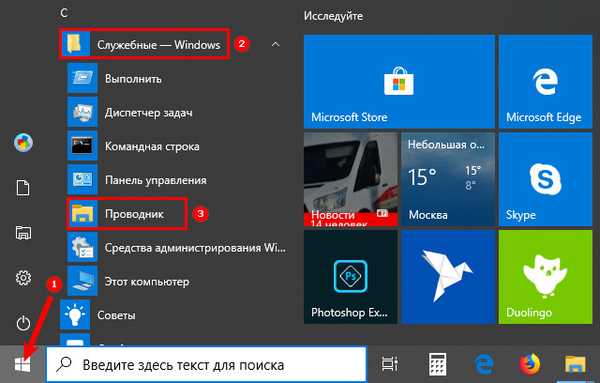
Ako povoliť zobrazenie v ponuke Štart
Prieskumník môžete otvoriť priamo z prvého okna Štart, pre ktoré by ste tam mali umiestniť jeho skratku. Toto nastavenie sa vykonáva v nastaveniach PC (napíšte slovo „settings“ (Štart)), v sekcii „Personalization“ (Prispôsobenie), v podsekcii „Start“ (Zoznam podsekcií sa nachádza v ľavej časti okna).

V zozname rôznych nastavení je príkaz „Vybrať priečinky, ktoré sa budú zobrazovať ...“, kliknutím na ktorý sa otvorí zoznam priečinkov dostupných na zobrazenie. Mali by ste tam nájsť zodpovedajúcu položku a posunúť jej posúvač do polohy „zapnuté“.

Ako otvoriť priečinok v príkazovom riadku systému Windows 10
Ako otvoriť tento počítač v systéme Windows 10
Ako začať používať dialógové okno Spustiť
Súčasným stlačením klávesov Win a R sa v systéme Windows otvorí prístup k inému triku, ktorý významne urýchľuje spustenie systémových aplikácií - dialógové okno Spustiť. Ak chcete spustiť správcu súborov systému Windows v jeho riadku, musíte napísať prieskumník a potvrďte akciu (stlačte kláves Enter alebo OK)..
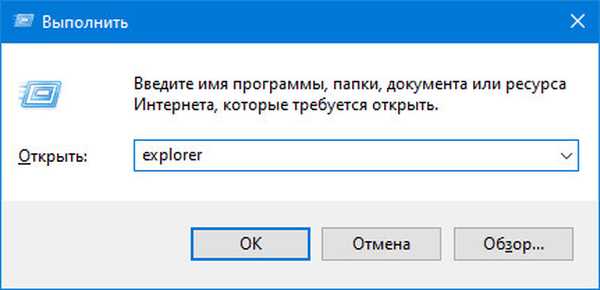
Správca úloh
Aktivácia Prieskumníka je možná aj prostredníctvom Správcu úloh, ktorý sa otvára nasledujúcimi spôsobmi.
- súčasným stlačením troch klávesov - Ctrl (najspodnejšie tlačidlo na klávesnici vpravo) + Shift (umiestnené bezprostredne nad Ctrl) + Esc (najvyššie pravé tlačidlo).
- výberom príslušnej položky v kontextovej ponuke, ktorá sa spustí kliknutím pravým tlačidlom myši na paneli úloh alebo pomocou klávesov Win + X.
V Správcovi úloh, ktorý sa otvorí, potrebujete:
1. Spustite novú úlohu, pre ktorú aktivujte príslušný príkaz z ponuky Súbor.
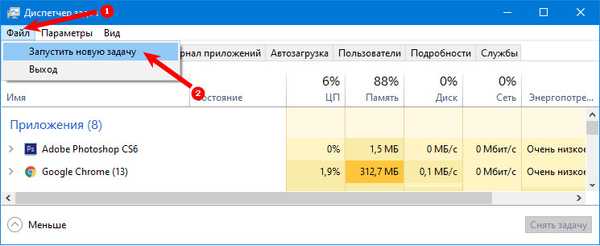
2. V otvorenom okne „Vytvoriť úlohu“ napíšte prieskumník hodnôt a potvrďte akciu.
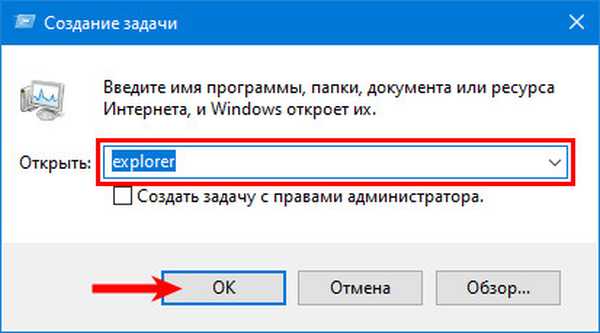
Spustiteľný program Explorer.exe
Aplikácia Explorer.exe je spustiteľný systémový súbor, ktorého spustenie je možné aktivovať priamo z jeho adresára umiestnenia - Windows, ktorý sa nachádza na jednotke C. V tejto zložke musíte nájsť požadovanú aplikáciu z obsahu a spustiť ju dvoma rýchlymi ľavými kliknutiami.
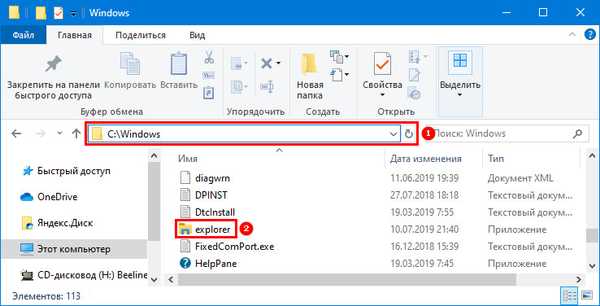
Cez príkazový riadok s príkazom start explorer.exe
Skúsenejší používatelia, ktorí dávajú prednosť prístupu k príkazovému riadku systému Windows (aktivovaný z ponuky Štart s oprávneniami správcu), môžu do príkazu spustiť príkaz explorer.exe, čím spustia program Explorer a akciu potvrdia klávesom Enter.
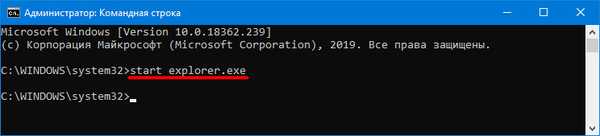
Existuje teda mnoho spôsobov, ako vodič otvoriť. Aby ste uľahčili ďalšie používanie počítača, mali by ste si pamätať na najjednoduchšie - kombináciu dvoch klávesových skratiek Win + E alebo pripnutie skratky na panel úloh..











